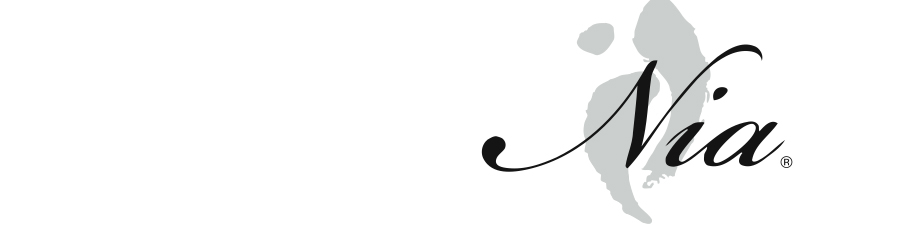Rabu, 29 April 2009
biodata
TTL : palembang, 06 Maret 1991
jurusan : tekhnik informatika
Alamat : Jl. serelo no 400 (percetakan raja) pasar lama, kec. lahat, kab. lahat, prov. SUMSEL
Senin, 20 April 2009
Upload File dengan FrontPage 2003



 Artikel ini akan memandu anda upload file-file website dengan Microsoft® FrontPage™ 2003.
Artikel ini akan memandu anda upload file-file website dengan Microsoft® FrontPage™ 2003.-
Klik File > Open... seperti di gambar. Pilih website yang telah anda buat dengan FrontPage.

-
website yang telah anda buat akan tampil dan terlihat nama file serta folder yang menjadi bagian dari Website anda. Dalam gambar ditampilkan contoh sederhana untuk ilustrasi saja.

-
Klik File > Publish Site... seperti di gambar.

-
Di window Remote Web Properties klik tombol FTP. Di kotak Remote website location isi dengan alamat FTP anda seperti di gambar (ganti website-anda.com dengan nama domain anda). Di kotak FTP Directory isi dengan /public_html. Pastikan anda tidak salah ketik dan klik OK setelah semuanya benar.
Alamat FTP domain anda, username dan password dapat ditemukan di email Welcome to IdeBagus yang dikirimkan ke anda pada saat account diaktivasi.

-
Isilah Username dan Password ketika ditanyakan.

-
Setelah berhasil login, kotak kiri adalah Local (file di komputer anda) dan kotak kanan adalah Remote (folder anda di server IdeBagus). Pilih file atau folder yang akan di-upload di kotak Local dan klik tombol arah kanan di tengah untuk copy ke server. Proses upload akan selesai setelah anda meng-copy semua file website anda dari Local ke Remote.

Agar website anda dapat tampil pada saat pengunjung akses ke www.website-anda.com, pastikan semua file dan folder website anda di copy ke /public_html dan file/halaman utama diberi nama index.html atau index.htm.
Rabu, 15 April 2009
google translate
Beberapa minggu yang lalu saya tanpa sengaja mendapatkan informasi tentang fasilitas baru yang disediakan Google. Namanya Google Translate, mendengar namanya saja mungkin kita tahu bahwa fasilitas ini untuk menterjemahkan bahasa. Setelah saya cari alamatnya ternyata di Sini. Seperti biasa, tampilannya sederhana sehingga loadingnya cepat, tetapi dibalik itu fasilitasnya memang hebat…
Google Translate bisa menerjemahkan beberapa bahasa dengan cara memasukkan langsung kalimat ke text box yang disediakan atau bisa juga menerjemahkan halaman web site dengan memasukkan alamat URL-nya.
Kebetulan saya sering membuka web site program delphi berbahasa Rusia ( hanya mencari tips program, yang kadang saya gunakan dalam program shollu kolnmck ). Setelah saya coba, ternyata hasilnya cukup bagus, walaupun masih dalam versi beta ( belum sepenuhnya selesai ) dan sangat membantu dalam mengetahui isinya. Selain bahasa Rusia, saya juga mencoba bahasa Arab, yang juga masih dalam versi beta. inipun hasilnya lumayan bagus, hanya saja jika web site merupakan kombinasi beberapa frame maka hasilnya terkadang kurang bagus.
Bahasa yang didukungnya sampai saat ini adalah : Arab, Cina, Jerman, Spanyol, Perancis, Italia, Jepang, Korea, Portugis ke dalam bahasa Inggris dan Sebaliknya. Saat ini beberapa bahasa masih dalam versi beta. Selain ini banyak fasilitas google yang lain. Coba saja dilihat di Google Labs. Wah… semakin hebat saja google ini…
Selasa, 14 April 2009
mengunci folder
Punya file/folder yang sangat pribadi? Tentu sangat riskan jika computer kita sering digunakan orang lain. Meskipun bisa disembunyikan (hidden), tetap saja masih bisa dibuka. Sebenarnya banyak aplikasi untuk mengunci file/folder, walaupun kebanyakan berbayar. Kali ini saya akan mencoba salah satu software pengunci file/folder dengan nama Instan Lock. Jika Anda ingin mencoba, silakan download di sini.
Cara menggunakannya:
Buka aplikasi Instan Lock.
Masukkan password yang Anda masukkan saat pertama kali dijalankan.
Klik OK.
Klik Add untuk memasukkan folder.

Klik folder yang akan dikunci, lalu klik OK.

Akan keluar dialog peringatan, klik Yes.

Sekarang, folder yang dikunci hilang. Folder ini tidak akan kelihatan walaupun kita mengaktifkan show hidden file. Bahkan, jika kita memilih menampilkan file system yang dihidden pun, tetap tidak akan kelihatan.

Jika ingin menampilkannya kembali, klik folder yang akan ditampilkan, lalu klik Open.

Dengan demikian, folder yang tadi dikunci, bisa dibuka kembali. Bila ingin membuka secara permanen, klik Remove.

Kita tidak akan menyangka akan ada orang lain yang membuka file/folder pribadi kita. Jadi, sebaiknya gunakan software pengunci file/folder untuk mengamankannya.
Ingat, kata Bang Napi! Kejahatan terjadi bukan hanya karena niat pelakunya, tetapi juga karena ada kesempatan.
Waspadalah! Waspadalah!
Hati-hati ketika menggunakan software ini. Perhatikan masa trial bila Anda tidak membelinya. Folder Anda bisa hilang secara permanen. Sebelum masa trial berakhir, sebaiknya diuninstal.
Senin, 13 April 2009
data siswa fircom 2008/2009
Daftar siswa FIRCOM tahun 2008/2009
| No induk | Nama | TTL | Alamat | No hp | J |
| 08-011-020 | Chrismanto | Wonorejo, 14-12-1988 | Lembayung | 085285393614 | TI |
| 08-011-015 | Tenti Purnama Sari | Lahat, 21-07-1991 | Penghijauan | 085273349122 | TI |
| 08-011-001 | Oktarina | Tanjung agung, 08-10-1989 | kapling | 081929226391 | TI |
| 08-011-022 | Refi Apriani | | Isau-isau | 08877728667 | TI |
| 08-011-003 | Pebyson | Gedung agung, 14-04-1990 | | 081990007112 | TC |
| 08-011-005 | Yasrianti | Jawatimur, 12-07-1990 | | 081990033804 | TC |
| 08-011-018 | Rani Aprianti | Lahat 05-april-1990 | Gunung gajah | 085268199506 | A |
| 08-011-014 | Eha Wati | Tanjung kurung ilir, 21-11-1987 | Gang pagun | - | A |
| 08-011-023 | Iin Windarti | Lahat, 08-08-1991 | | 081990051055 | A |
| 08-011-002 | Yupita Herliana | Muara-3, 28-02-1989 | Gang pagun | 087898029763 | A |
| 08-011-007 | Nia Lestari | | Percetakan raja | 085310280380 | TI |
| 08-011-006 | Anita | Talang berangin, 25-11-1988 | Gang pagun | 087898030824 | A |
| 08-011-009 | Neli noviariani | Sugiwaras,17-9-1989 | Gang pagun | 085664610045 | A |
| 08-011-010 | Eko ryadi | 1 mei 1990 | Blok c ujung | 081273718339 | TC |
| 08-011-011 | ardiansah | | Pasar lama | | TC |
| 08-011-012 | warnita | | Gang pagun | | TC |
| 08-011-013 | Lela | | | | TC |
| O8-011-008 | | | | | TC |
| 08-011-019 | Ahmad salim | | | | TC |
| 08-011-021 | edi | | | | TC |
| | | | | | |
| 08-011-017 | andiansyah | | Pasar bawah | | TC |
Keterangan:
Jurusan(j):
· TI : tekhnik informatika
· TC : tekhnik computer
· A :akutansi
Minggu, 12 April 2009
Jumat, 10 April 2009
merubah waktu (AM/PM) menjadi nama kita
- klik start
- control Panel
- pilih date,time,language and regional options
- pilih regional and language options
- costumize
- pilih time
- ubah AM symbol and PM symbol dengan satu nama yang sama
- apply
- ok
- ok
- close
FIRCOM
Ada beberapa Bagian di yang ada di fircom
1. Bergerak dibidang pendidikan Computer
2. Bergerak dibidang penjuanan
3. Service
4. Studio yang diberi nama firnando Studio yang meliputi ; - Shooting Pernikahan, Ultah, dll -
Editing film - Transfer, Kaset, DVD, VCD, Hardisk, berbagi Memory Handphone - Photo
Grafer, Poto pernikahn, Ultah dll.
5. Bergerak di Bidang Pembangunan Infra struktur ICT di kabupaten lahat
Pusat Pendidikan Computer FirCom lahat juga menjalin kerjasama dalam penyewaan
computer ke sekolah-sekolah baik itu tingkat SD s.d SMA.
FirCom Juga memberikan Beasiswa kepada siswa yang tidak mampu, berprestasi di kelas 10
besar, berprestasi pada akhir semester bagi yang ikut program satu tahun. Dengan harapan
diberikannya beasiswa kepada siswa tersebut dapat meringankan beban biaya pendidikan
bagi orang tua. Pusat Pendidikan Computer fircom lahat memberikan layanan internet gratis
bagi anak anak yang belajar di fircom dengan tujuan supaya anak tau perkembangn dunia saat
ini. Fircom melakukan perbaikan perbaikan peralatan yang tadinya rata-rata PII mejadi P IV
secara berkala itu semua dilakukan untuk memberikan rasa puas, nyaman kepada siswa yang
belajar. Fircom juga meningkatkan sdm tenaga pendidikan dengan memberikan diklat yang
dilakukan baik di kota palembang dan jakarta. dengan tujuan supaya bisa menghasilkan
dengan industri dan isntansi pemerintah dan terlibat langsung dengan instansi swasta
contohnya melakukan ujian competensi SMK TIARA LAHAT jurusan Teknik Infomatika
dengan judul konecsi jaringan internet ke tower jardiknas melawati ict centre SMK TIARA
LAHAT.
belajar akutansi
Sistem Informasi ini dibuat dengan sistem multi user yang memungkinkan pengaksesan sistem informasi oleh beberapa user yang berbeda dalam suatu waktu.
Sistem ini dirancang dengan sistem keamanan yang handal yang mana setiap level user diset dalam ruang lingkup pekerjaan yang berbeda berdasar sistem otorisasi, yang dibagi berdasarkan : administrator, aplikasi, operator dan entry.
· Berbasis Windows,Multi user.
· Mencatat transaksi jurnal.
· Penomoran bukti jurnal yang sangat fleksibel.
· Buku Besar dan Neraca Saldo dapat dilihat setiap saat tanpa perlu proses posting.
· Melakukan perhitungan saldo buku besar secara akurat.
· Sederhana dan mudah digunakan.
Disain Input
Modul Master dari : Kas/Bank, Group Perkiraan, Perkiraan, Anggaran (budget), Table Aset Tetap
Modul transaksi : Transaksi Kas Masuk , Kas Keluar , Transfer Antar Kas, Jrunal Umum , Bukti kas masuk/ Kas keluar
Modul Laporan : Laporan daftar perkiraan, Kartu perkiraan, Jurnal kas/Bank, Laporan Arus Kas, Laporan Jurnal Umum, Laporan Neraca Percobaan, Laporan Rugi /Laba, Laporan Neraca.
Kamis, 09 April 2009
lahat
Kabupaten Lahat terletak di pulau
- Utara: Kabupaten Muara Enim dan Kabupaten Musi Rawas.
- Timur: Kabupaten Muara Enim.
- Selatan: Kabupaten Bengkulu Selatan dan Kota Pagar Alam.
- Barat: Kabupaten Rejang Lebong, Provinsi Bengkulu.
Komoditi Kabupaten Lahat datang dari sektor perkebunan, perikanan, industri. Di sektor perkebunan, kopi, kakao, tebu, kelapa sawit, karet, dan teh , merupakan komoditi unggulan. Di sektor perikanan, perikanan tangkap merupakan komoditi unggulan Kabupaten Lahat. Perikanan tangkap termasuk budidaya ikan air tawar, keramba air tawar dan air laut, tambak udang. Produksi perikanan tangkap mencapai 72.905 ton pada tahun 2006. Di sektor industri, industri CPO, industri minyak goreng, industri crumb rubber, industri pengolahan kopi,industri pengalengan ikan, industri ikan beku, industri pengalengan nenas, dan industri teh hijau merupakan unggulan di Kabupaten Lahat.
Ada sekitar 4 pelaku usaha di bidang industri yaitu Indomarco Adi Prima PT, Gudang Garam PT, Panamas PT, Kenangan Lematang PT.
mengembalikan data pada flashdisk
1. Buka Command Prompt, bisa dengan cara klik Start – Run- ketik cmd atau command (untuk Windows 98/ME).
2. Setelah terbuka jendela command prompt, kemudian ketik attrib -h -r -s -a /s /d f: (dengan catatan berada di drive C, sebagai contoh; C:\Documents and Settings\Papa> attrib -h -r -s -a /s /d f: )
3. Lalu setelah perintah tersebut diketikkan, kemudian enter.
4. Apabila langkah no.2 tidak berhasil, anda pindahkan posisinya dari drive C ke drive flash disk (biasanya F), untuk memindahkan posisi drive, ikuti langkah berikut, apabila posisi flash disk di komputer atau laptop ada di drive F, maka (sebagai contoh); C:\Documents and Settings\Papa> F: kemudian enter maka akan pindah ke drive F:\>
5. Setelah berada di posisi drive flash disk kemudian ketik perintah yang sama dengan langkah no.2, namun untuk f: yang berada di belakang dihilangkan, sebagai contoh : F:\> attrib -h -r -s -a /s /d , kemudian enter.
6. Sesudah proses tersebut, sekarang coba cek folder atau file yang ada di flash disk.
buat slide
foto kenang-kenangan
mau tau caranya biar bisa buat kaya q ini........
caranya sampang ko........!!!!!!!!!!!!
- klik aja http ini nih...... http://www.slide.com/arrange?bc=16777215&fx=0&tt=63&sk=13&cy=bb&th=0&sc=65793
- kalo sudah klik other file uploader
- abis itu klik browse ( ambil foto2 yang kamu suka di tempat yang kamu simpan,setelah itu kamu tunggu proses aploadnya, sudah prosesnya muncul gambar yang kamu apload tadi. gambar ini bisa kamu putar dengan tanda panah yang berada di samping foto)
- sudah selesai kamu klik done.
- kalo kamu mau membuat lebih banyak lagi foto2nya kamu ulangi kegiatan tadi dari klik browse
- setelah selesai kegiatan tadi kamu bisa klik tulisan save get code
- klik save slideshow
- kopi HTML yang berada di bawah poto tadi
- buka blog kamu
- pilih posting
- pilih buat
- klik kanan paste atau ctrl + v
- lalu terbitkan entri deh.................
membuka halaman awal powerpoint2003
- klik start pada desktop windows
- pilih all programs
- microsoft office
- klik microsoft powerpoint 2003
double klik pada sortcut yang tersedia di layar desktop
cara mengkopi gambar pada layar monitor
Beberapa teman pembaca blog ini sering melihat bahwa gambar yang di suguhkan berupa gambar hasil dari mengcopy dari layar monitor, dan ada diantaranya yang masih belum mengetahui bagaimana cara mengcopy gamabar pada layar monitor, misal gambar hasil copian seperti ini :

Untuk mengcopy gambar yang ada di layar monitor anda sangatlah mudah, akan tetapi anda memerlukan software pengolah gambar agar gambar hasil dari pengcopian bisa di atur tinggi dan lebarnya agar bisa pas dengan halaman post anda. Jenis software pengolah gambar sangatlah banyak, namun agar menemui keseragaman contoh dengan memakai software photoshop. Begininih caranya :
- Buka software photoshop nya.
- Klik menu file kemudian klik new, untuk membuat halaman baru.
- Buka halaman yang ingin anda copy, misal buka halaman blog kang rohman ini.
- Apabila halaman yang akan di copy sudah terlihat di layar monitor, tekan tombol Ctrl berbarengan dengan tombol Print Screen ( Ctrl + Print Screen ) pada keyboard anda.
- Buka kembali halaman photoshop nya.
- Tekan tombol Ctrl berbarengan dengan tombol V ( Ctrl + V ) pada keybord anda. Sekarang gambar yang ada di monitor anda sudah ada di photoshop namun ukurannya masih sangat besar (seukuran layar monitor anda).
- Masih pada halaman photoshop. Untuk mengatur besarnya gambar tadi, silahkan klik menu Image yang ada di bagian paling atas. Setelah keluar opsi, silahkan pilih Image Size… silahkan tentukan besarnya gambar yang ingin di tampilkan di blog anda.
- Untuk menyimpan gambar tadi, klik menu File >> Save for Web… >> save.
- Selesai, tinggal di upload saja ke blogger atau yang lainnya.
Sebenarnya tidak harus pada software editor gambar, pada microsoftword pun bisa. Pada intinya untuk mengcopy gambar dari layar monitor adalah Ctrl + Print Screen, dan untuk mempaste nya cukup dengan Ctrl + V.
Rabu, 08 April 2009
CARA INSTALASI WIN 98
1. komputer dan kawan-kawanya [ ya jelaslah itu mah
2. kopi dan
3. musik biar bisa sambil rileks.
sekarang saya jelaskan mulai dari mempartisi hardisk :
1. nyalakan komputer dan settinglah firstbootnya di bios agar firstboot langsung mendeteksi cd room, cara settingnya
pertama kali komputer nyala langsung tekan del, f2, ataw f8 tergantung dari jenis motherboard.ntar disana adalah
pilihan boot priority, tinggal pilih aja yang pertama bootnya adalah cd room. tekan f10 yes.. restart.
2. masukin cd starup ke cdroom,pilih boot with cd room.
3. setelah masuk dos muncul a:/ lalu ketik fdisk, tekan Y, setelah muncul 4 pilihan tekan angka 1,tunggu dan isi besarnya paritisi sesuai hardisk dan keinginan anda,baiknya buat 2 partisi c: untuk system dan d: untuk data.
4. setelah bikin partisi hardisk, restartlah terlebih dahulu
5. lalu format drive c: kasih nama system..dan drive d: data, tapi terserah seeh mau di kasih nama apa juga
6. masukan cd win 98,setup ,,enter dan enter lagi…exit continue.
7. select directory, pilih c: windows, next.
8. starup options, pilih typical, next.
9. windows component pilih instal the most computer, next.
10. Identifikasi :
Company name:.(nama komputer)
Work group :.( group komputer )
Description :.( Client no komputer.., next.
11. Extabilishing : Indonesia, next.
12. Starcopyng file, next,loading wait.
13. User Information :
Name : [kasih nama sesuai selera anda]
Company : [ nama sesuai keinginan anda ], next.
14. Lisence, O I accept, next.
15. Isikan no product key ex: HQ6K2-QPC42-3HWPM-BF4KJ-W4XWJ, next.
16. Finish, loading.
17. setting date time : time zone GMT + 07.00
18. setelah selesai install, komputer wajib di shutdown dulu.
untuk tahap instalasi win 98 saya rasa sudah cukup, selanjutnya mungkin tinggal install program/ sofware yang lainya
sesuai dengan kebutuhan dan selera anda. semoga tulisan ini dapat bermanfaat.
Selasa, 07 April 2009
Membuat Program Alarm Clock (VB)
Program yang akan dibuat relative sederhana hanya mempunyai sebuah form untuk mengatur waktu, pesan yang akan ditampilkan, dan memeilih suara dari alarm tersebut. Pembuatan program ini menggunakan tools Microsoft Visual Basic 2005 Express, anda juga dapat menggunkan program yang lain yang juga berbasis .NET seperti Visual C# 2005 Express. Untuk versi express dapat didownload dan digunakan secara gratis.
Untuk membuat program ini, langkah pertama yang dilakukan adalah:
· Buka program Visual Basic 2005 Express dan buat project windows form baru dengan nama “MyAlarmClock”.
Pada form kosong yang terbuka, tambahkan tiga label, dua textbox, satu DateTimePicker, dan dua button kedalam form tersebut, atur komponen-komponen tersebut hingga tampilannya berubah menjadi seperti berikut:
Adapun property-property yang harus dirubah adalah
· Kemudian tambahkan komponen ContextMenuStrip kedalam form, dan tambahkan dua submenu berikut ini
· Tambahkan komponen NotifyIcon, komponen ini berfungsi untuk menampilkan Ballon Tip berisi pesan pada system try icon. Ubah propery name menjadi “AlarmNotifyIcon” Atur property BalloonTipIcon, BalloonTipText, dan BalloonTipTitle. Jangan lupa untuk mengisi property icon, anda dapat memilih icon apa yang akan digunakan untuk notifikasi, bebas asalkan berekstensi .ico
· Tambahkan komponen Timer kedalam form, ubah property interval menjadi 1000.
· Tambahkan juga komponen OpenFileDialog kedalam form.
· Setelah semua komponen ditambahkan kedalam form dan posisisnya sudah diatur maka sekarang saatnya untuk menambahkan kode programnya.
· Klik kanan pada form kemudian pilih view code, kemudian tuliskan kode berikut:
Public Class frmAlarm
'property yang digunakan untuk mengambil nilai dari datetimepicker
Public Property AlarmTime() As DateTime
Get
Return dtpAlarm.Value
End Get
Set(ByVal value As DateTime)
dtpAlarm.Value = value
End Set
End Property
'method yang digunakan untuk mengecek alarm, jika jam alarm lebih kecil dari jam sekarang
'maka dapat disimpulkan waktu tersebut adalah waktu pada hari berikutnya.
Private Sub RolloverTime()
If DateTime.Now.TimeOfDay.CompareTo(AlarmTime.TimeOfDay) > 0 Then
AlarmTime = New DateTime(DateTime.Now.Year, DateTime.Now.Month, DateTime.Now.Day + 1, _
AlarmTime.Hour, AlarmTime.Minute, AlarmTime.Second)
Else
AlarmTime = New DateTime(DateTime.Now.Year, DateTime.Now.Month, DateTime.Now.Year, _
AlarmTime.Hour, AlarmTime.Minute, AlarmTime.Second)
End If
End Sub
'method yang dijalankan ketika Timer dijalankan
Private Sub Timer1_Tick(ByVal sender As System.Object, ByVal e As System.EventArgs) Handles Timer1.Tick
'membandingkan apakah waktu sekarang cocok dengan waktu yang telah diset pada alarm
If DateTime.Now.CompareTo(AlarmTime) >= 0 Then
'memastikan apakah alarm berlaku untuk hari ini atau besok
RolloverTime()
'pesan yang ditampilkan pada balloon tip
AlarmNotifyIcon.BalloonTipText = IIf(txtMessage.Text.Length > 0, txtMessage.Text, "Attention!")
AlarmNotifyIcon.ShowBalloonTip(60000)
'perintah untuk menjalankan file audio
If txtSound.Text <> String.Empty Then
My.Computer.Audio.Play(txtSound.Text, AudioPlayMode.BackgroundLoop)
End If
End If
End Sub
'method yang dikerjakan ketika button browse diklik
Private Sub btnBrowse_Click(ByVal sender As System.Object, ByVal e As System.EventArgs) Handles btnBrowse.Click
'membuka filedialog baru, untuk memilih file yang akan digunakan
OpenFileDialog1.ShowDialog()
End Sub
'jika file pada opendialog sudah dipilih
Private Sub OpenFileDialog1_FileOk(ByVal sender As System.Object, ByVal e As System.ComponentModel.CancelEventArgs) Handles OpenFileDialog1.FileOk
txtSound.Text = OpenFileDialog1.FileName
End Sub
'pada saat menu setting pada contextmenustrip diklik
Private Sub SettingToolStripMenuItem_Click(ByVal sender As System.Object, ByVal e As System.EventArgs) Handles SettingToolStripMenuItem.Click
'mengarahkan lokasi form sehingga dapat dilihat user
Me.Location = New Point(100, 100)
End Sub
'ketika button OK diklik
Private Sub btnOK_Click(ByVal sender As System.Object, ByVal e As System.EventArgs) Handles btnOK.Click
'mengarahkan lokasi form ketempat yang tidak bisa dilihat oleh user
Me.Location = New Point(5000, 5000)
'jika checkbox dicheck maka timer dijalankan
If chkAlarm.Checked Then
Timer1.Enabled = True
Else
Timer1.Enabled = False
My.Computer.Audio.Stop()
End If
End Sub
'pada saat pertama kali form diload
Private Sub frmAlarm_Load(ByVal sender As System.Object, ByVal e As System.EventArgs) Handles MyBase.Load
Me.Location = New Point(5000, 5000)
End Sub
'pada saat menu Exit pada contextmenustrip diklik
Private Sub ExitToolStripMenuItem_Click(ByVal sender As System.Object, ByVal e As System.EventArgs) Handles ExitToolStripMenuItem.Click
Application.Exit()
End Sub
End Class
Ketika program dijalankan untuk pertama kali maka program akan langsung muncul pada system try icon yang terletak pada status bar windows sebelah kanan bawah, didekat jam sistem. Untuk merubah setting alarm clock maka user dapat mengklik kanan pada tampilan icon dari program tersebut untuk memilih setting. Kemudian user dapat menentukan waktu alarm, pesan, dan memilih suara.

.csharpcode, .csharpcode pre
{
font-size: small;
color: black;
font-family: consolas, “Courier New”, courier, monospace;
background-color: #ffffff;
/*white-space: pre;*/
}
.csharpcode pre { margin: 0em; }
.csharpcode .rem { color: #008000; }
.csharpcode .kwrd { color: #0000ff; }
.csharpcode .str { color: #006080; }
.csharpcode .op { color: #0000c0; }
.csharpcode .preproc { color: #cc6633; }
.csharpcode .asp { background-color: #ffff00; }
.csharpcode .html { color: #800000; }
.csharpcode .attr { color: #ff0000; }
.csharpcode .alt
{
background-color: #f4f4f4;
width: 100%;
margin: 0em;
}
.csharpcode .lnum { color: #606060; }